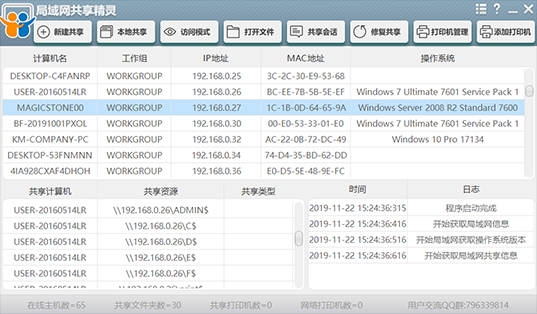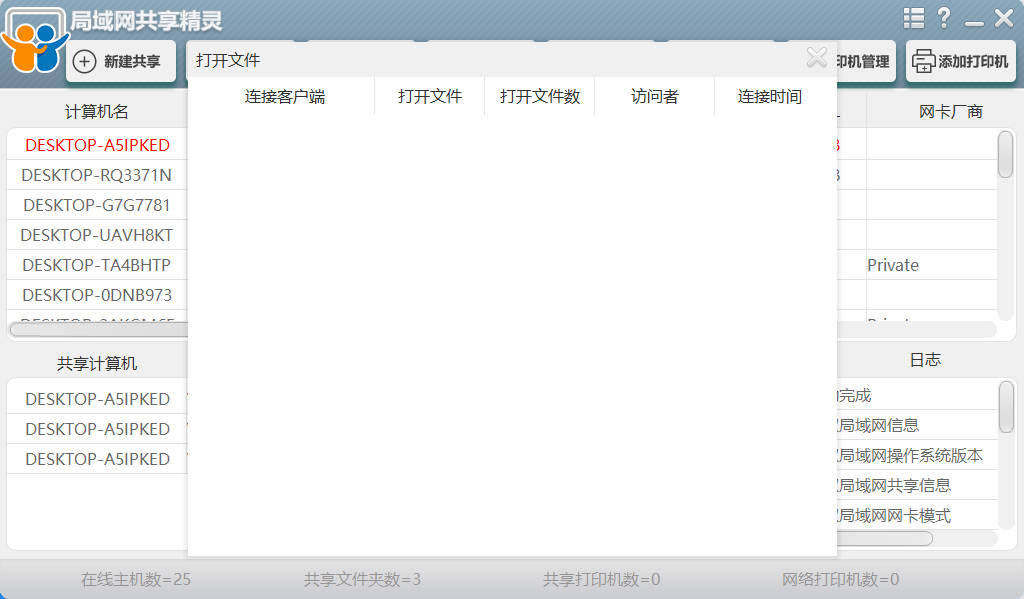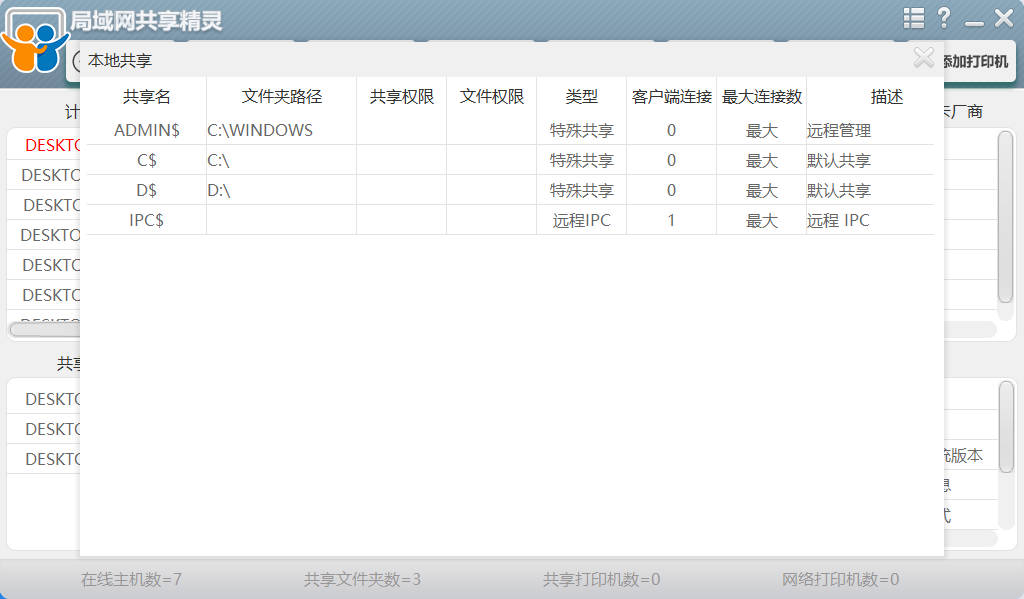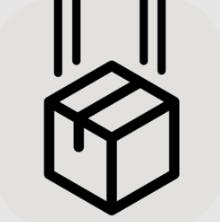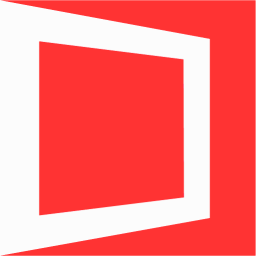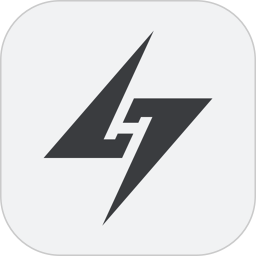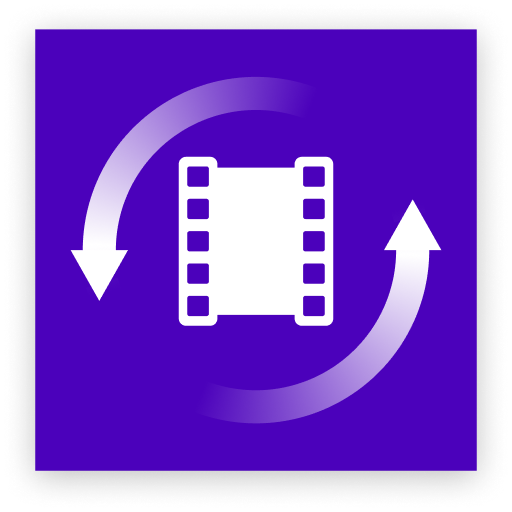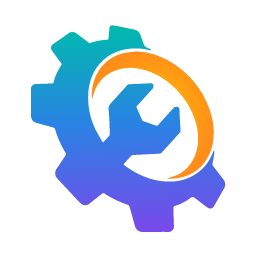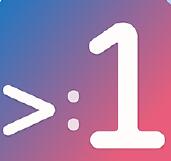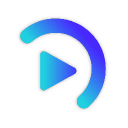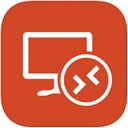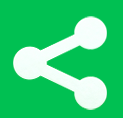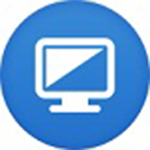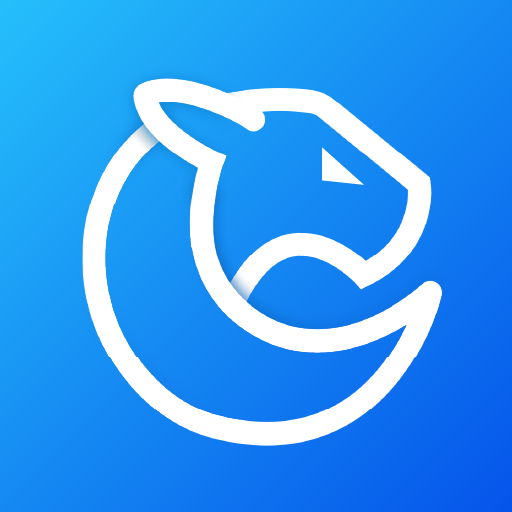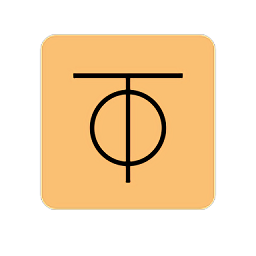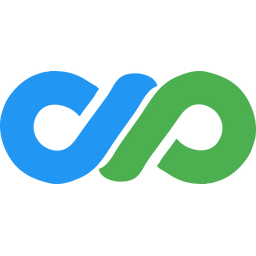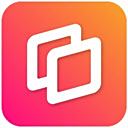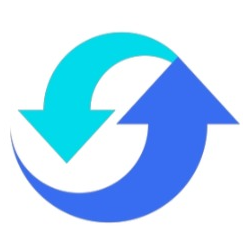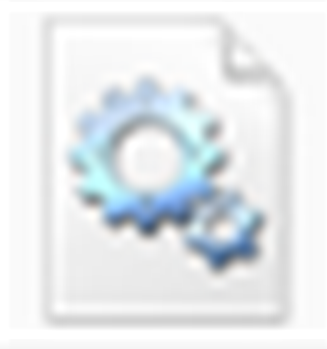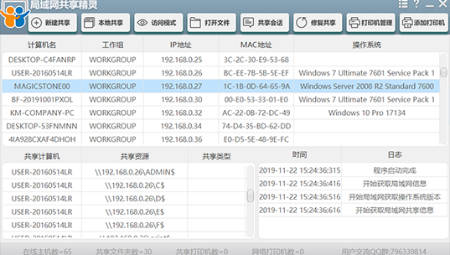
- 软件介绍
- 软件信息
- 软件截图
- 相关下载
- 下载地址
局域网共享精灵企业版是一款局域网内资源高效共享工具,支持文件、打印机及多媒体内容的快速共享,提供智能权限管理和安全设置功能,如设置共享密码以控制访问权限,同时具备简洁直观的操作界面,适合不同技术水平的用户轻松实现局域网内的资源共享与协作。
局域网共享精灵企业版功能
1、实时监控
可查看当前共享会话和打开的文件列表,随时掌握资源使用情况。
2、快速连接
支持一键开启远程桌面功能,用户可通过局域网直接控制其他计算机。
3、网络唤醒
支持通过MAC地址唤醒局域网内休眠的计算机,并可绑定IP与MAC地址。
4、映射网络
允许将共享文件夹映射为本地磁盘,方便用户像操作本地文件一样访问网络资源。
局域网共享精灵企业版特点
1、打印机共享
支持一键将本地打印机设置为共享打印机,其他局域网用户可直接连接使用。
2、一键共享
提供一键共享功能,用户只需选择需要共享的文件夹或磁盘,即可快速完成共享设置。
3、权限管理
允许用户为共享资源设置访问密码或分配读写权限,确保只有授权用户才能访问敏感文件。
4、自动扫描
能够自动扫描并列出局域网内所有在线计算机,显示其IP地址、工作组、MAC地址等详细信息。
局域网共享精灵企业版常见问题
Q:共享文件夹后其他设备无法访问?
A:确认网络发现和文件共享功能已启用,检查共享权限是否设置为“读取/写入”,并确保所有设备处于同一局域网网段(如192.168.1.X)。
Q:打印机共享后连接失败?
A:在主机电脑的“设备和打印机”界面右键选择共享属性,勾选“共享此打印机”,并确保客户端已安装相同型号的驱动程序。
Q:如何解决IP地址冲突?
A:在网络适配器设置中修改本地连接的IPv4地址为静态IP(如192.168.1.100),避免与局域网其他设备重复。
Q:如何恢复被误拉黑的设备?
A:进入软件“黑名单管理”界面,选择目标设备点击“恢复”按钮,或直接删除黑名单记录。
Q:软件提示“网络受限制”?
A:重置网络适配器:以管理员身份运行CMD,输入netsh winsock reset命令后重启电脑。
Q:跨系统文件传输失败?
A:确保接收设备已启用SMB协议(Windows需开启SMB 1.0支持),或通过软件内置的Web服务功能生成IP地址用浏览器访问。
Q:如何提升传输速度?
A:使用5GHz频段WiFi或千兆有线网络,关闭后台占用带宽的程序,优先传输单个大文件而非零散小文件。
软件信息
下载地址
- 本地下载通道:
- 本地下载